Comment ajouter des graphiques à la messagerie Outlook
Microsoft propose de nombreux outils pour gérer les e-mails ; bon nombre de ces outils sont les classiques de toujours : Word, PowerPoint et Excel. Ils s’intègrent magnifiquement dans le courrier officiel de l’entreprise. C’est précisément pour cette raison qu’il est possible ajouter des graphiques en un Courriel Outlook; Dans cet article, nous allons voir étape par étape tout ce que nous devons faire pour y parvenir.
Un graphique est une représentation graphique d’une série de données qui sont représentées par des symboles tels que des graphiques à barres, des graphiques à secteurs, des lignes, des histogrammes, des colonnes, des aires, des cases, etc. De cette façon, nous pouvons présenter certaines données de manière professionnelle et conviviale, idéale lorsque nous devons envoyer un résumé des statistiques sur le lieu de travail.
Outlook nous permet d’utiliser Excel et d’autres outils pour insérer des graphiques spécifiques, il en a un grand nombre ; on peut en ajouter autant qu’on veut.
Comment ajouter ou insérer des graphiques dans un e-mail Outlook
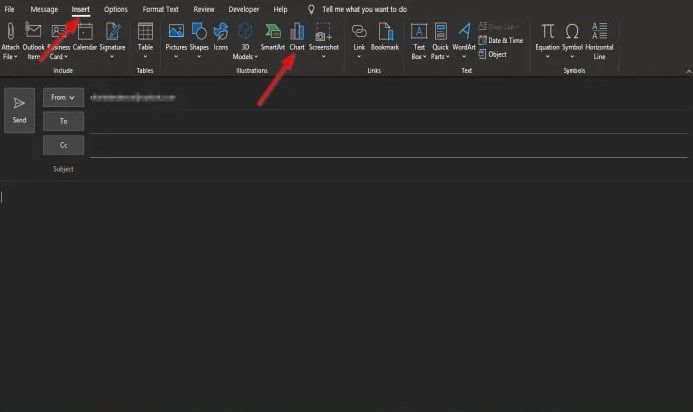
Une fois que nous sommes dans notre e-mail, nous devrons créer un nouvel e-mail ; dans cette interface, nous devrons cliquer sur l’onglet “Insérer” qui se trouve en haut. Après cela, nous devrons rechercher le bouton “Graphiques” présent dans le groupe “Illustration”.
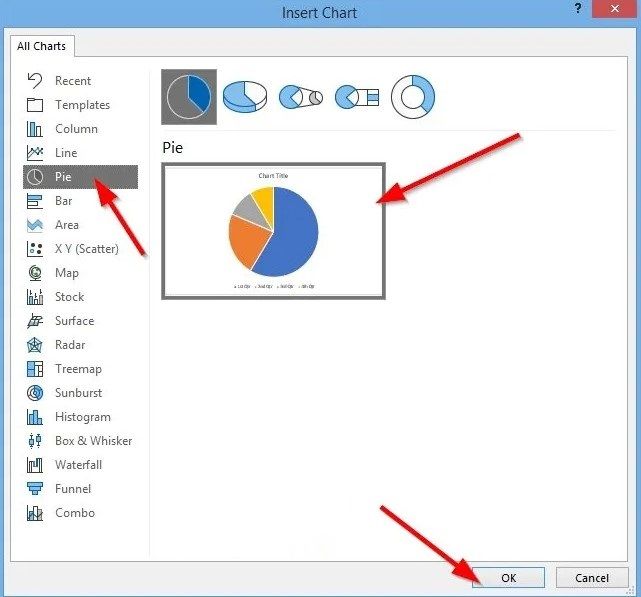
Une nouvelle fenêtre s’ouvre appelée “Insérer un graphique”. Dans cette fenêtre, nous pourrons insérer n’importe quel type de graphique que nous voulons, nous pouvons les choisir dans la barre latérale gauche. Une fois que nous avons choisi le graphique que nous voulons, nous n’aurons qu’à cliquer sur « Accepter ».
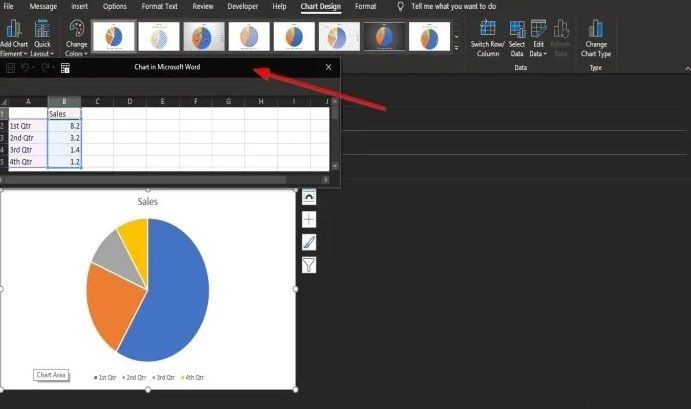
Dans une fenêtre du programme Excel, il apparaîtra avec des données prédéterminées afin que nous puissions visualiser à quoi cela ressemblerait, si nous l’aimons, nous devrons simplement remplacer ces données par les nôtres.
Ensuite, nous fermons la fenêtre du programme Excel et nous aurons notre graphique dans le message en question.
Au cas où vous voudriez insérer un tableau dans un e-mail Outlook, c’est aussi trop facile. Nous devrons simplement être à nouveau dans “Nouveau message” pour commencer à en écrire un, mais nous irons dans l’onglet “Insérer” de la barre d’outils.
Une fois que nous sommes dans l’onglet “Insérer”, nous devrons sélectionner l’icône du tableau, puis nous choisirons le nombre de tableaux et de colonnes que nous souhaitons ajouter à l’e-mail.
Partage-le avec tes amis!
